Come spostare o ruotare i componenti in una presentazione
Creare aggiustamenti di posizione dei componenti per spostare o ruotare le parti.
Durante l'aggiustamento di posizione dei componenti sono disponibili diverse opzioni per applicare l'aggiustamento di posizione e proseguire con il processo di aggiustamento di posizione. È possibile effettuare le seguenti operazioni:
- Alternare i tipi di aggiustamento di posizione Sposta e Ruota
- Modificare il gruppo di selezione, tramite aggiunta o eliminazione
- Modificare la direzione di spostamento o rotazione
- Spostare l'indicatore di riproduzione nella rappresentazione lineare
- Fare clic su OK
Come creare aggiustamenti di posizione
Selezionare uno o più componenti, quindi attivare il comando Aggiustamento di posizione. La triade dell'aggiustamento di posizione viene visualizzata sul primo componente selezionato. Il percorso può essere modificato. Quando più componenti vengono riposizionati contemporaneamente, questa operazione viene definita gruppo di aggiustamento di posizione. I componenti non vengono raggruppati nella rappresentazione lineare.
Le modifiche a posizione, orientamento, trasparenza e visibilità del componente vengono riportate nella rappresentazione lineare come azioni.
Selezionare o creare uno storyboard a cui aggiungere gli aggiustamenti di posizione.
 Per creare uno storyboard, fare clic sulla scheda Presentazione
Per creare uno storyboard, fare clic sulla scheda Presentazione  gruppo Workshop
gruppo Workshop  Nuovo storyboard. Quindi, specificare il tipo di storyboard e fare clic su OK.
Nuovo storyboard. Quindi, specificare il tipo di storyboard e fare clic su OK.Se necessario, spostare l'indicatore di riproduzione nella posizione desiderata sulla rappresentazione lineare per specificare l'ora di inizio delle azioni di aggiustamento di posizione.
Nella barra multifunzione, fare clic sulla scheda Presentazione
 gruppo Componente
gruppo Componente  Aggiusta posizione componenti
Aggiusta posizione componenti  .Nota: È inoltre possibile fare clic con il pulsante destro del mouse sul componente per cui si desidera eseguire un aggiustamento di posizione e fare clic su Aggiusta posizione componenti nel menu comandi frequenti.
.Nota: È inoltre possibile fare clic con il pulsante destro del mouse sul componente per cui si desidera eseguire un aggiustamento di posizione e fare clic su Aggiusta posizione componenti nel menu comandi frequenti.Selezionare un componente nella finestra grafica. La triade dell'aggiustamento di posizione viene visualizzata utilizzando l'UCS locale del componente
 . È possibile scegliere di utilizzare l'UCS globale (della presentazione)
. È possibile scegliere di utilizzare l'UCS globale (della presentazione)  o definire una direzione differente.
o definire una direzione differente.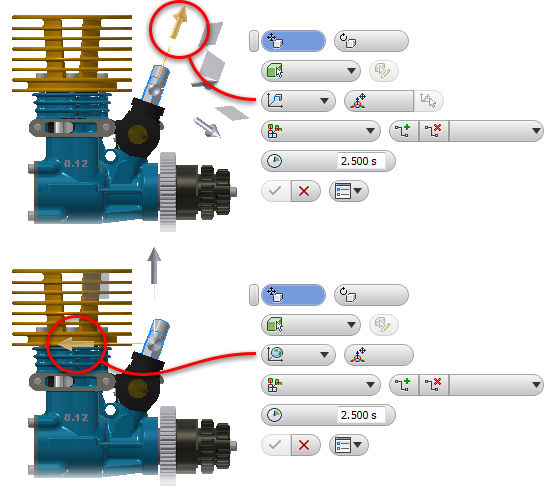 Nota: Per definire un'altra direzione di aggiustamento di posizione, nella barra degli strumenti mini Aggiustamento di posizione,
Nota: Per definire un'altra direzione di aggiustamento di posizione, nella barra degli strumenti mini Aggiustamento di posizione, fare clic su Individua e selezionare una faccia o uno spigolo per ridefinire il vettore.
fare clic su Individua e selezionare una faccia o uno spigolo per ridefinire il vettore.Per aggiungere componenti alla selezione, tenere premuto CTRL e selezionare più componenti per l'aggiustamento di posizione. Per utilizzare il comando Aggiungi/Rimuovi componente, innanzitutto avviare il movimento dell'aggiustamento di posizione, Distanza o Angolo. Una volta abilitato il comando Aggiungi/Rimuovi componente, è possibile aggiungere ulteriori componenti alla selezione facendo clic su di essi.
Selezionare il tipo di aggiustamento di posizione. Nella barra degli strumenti mini Aggiusta posizione componenti, fare clic su Ruota per creare un aggiustamento di posizione tramite rotazione oppure fare clic su Sposta per creare un aggiustamento di posizione tramite traslazione.
Per creare linee finali, nella barra degli strumenti mini Aggiusta posizione componenti, selezionare un'opzione di traccia dall'elenco. L'opzione Tutti i componenti è selezionata per default.
Utilizzare i manipolatori della triade e la barra degli strumenti mini per aggiustare la posizione dei componenti selezionati.
Per spostare
 o ruotare
o ruotare  i componenti selezionati nella posizione desiderata, trascinare una freccia, un piano, un settore o il punto di origine della triade.
i componenti selezionati nella posizione desiderata, trascinare una freccia, un piano, un settore o il punto di origine della triade.Per specificare con precisione la distanza o l'angolo dell'aggiustamento di posizione, nella barra degli strumenti mini, inserire un valore nella casella di modifica.
Per modificare il tipo di componenti interessati dall'aggiustamento di posizione corrente, fare clic su
 Parte o
Parte o  Componente.
Componente.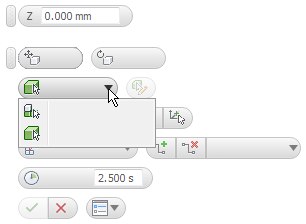
Trascinare il componente selezionato per abilitare il comando Aggiungi/Rimuovi componenti, quindi fare clic su
 e selezionare ulteriori componenti. Per rimuovere i componenti dalla selezione, utilizzare CTRL+clic e selezionare il componente da rimuovere.
e selezionare ulteriori componenti. Per rimuovere i componenti dalla selezione, utilizzare CTRL+clic e selezionare il componente da rimuovere.
Per specificare la durata delle azioni di aggiustamento di posizione aggiunte allo storyboard, modificare il valore della durata.
Al termine dell'operazione, fare clic su OK per terminare il comando.
Gli aggiustamenti di posizione vengono salvati sia nello storyboard che nel browser.
Selezione dell'aggiustamento di posizione
È possibile selezionare e modificare singoli aggiustamenti di posizione, più aggiustamenti di posizione non correlati, selezionare membri di gruppi di aggiustamenti di posizione o tutti i membri di un gruppo di aggiustamenti di posizione. I diversi metodi di selezione includono:
- Selezione singola
- CTRL+clic per l'aggiunta ad un gruppo di selezione
- Selezione di tutti i metodi che consentono di utilizzare meglio la rappresentazione lineare.
Utilizzo delle opzioni di selezione Tutto prima, Tutto dopo o Gruppo
È possibile selezionare tutte le azioni che si verificano prima o dopo la posizione dell'indicatore di riproduzione o un'altra azione. Inoltre, è possibile selezionare tutte le azioni in un aggiustamento di posizione Gruppo.
Indicatore di riproduzione
- Posizionare l'indicatore di riproduzione nella rappresentazione lineare.
- Fare clic con il pulsante destro del mouse sull'indicatore di riproduzione e fare clic su Seleziona
 Tutto prima o Tutto dopo. Vengono selezionate tutte le azioni corrispondenti ai criteri di selezione.
Tutto prima o Tutto dopo. Vengono selezionate tutte le azioni corrispondenti ai criteri di selezione. - Apportare le modifiche.
Azione
- Fare clic con il pulsante destro del mouse sull'azione che funge da limite della selezione e fare clic su Seleziona
 Tutto prima o Tutto dopo. Vengono selezionate tutte le azioni corrispondenti ai criteri di selezione. Notare che le azioni di selezione utilizzano come punto d'inizio l'azione selezionata. Per l'opzione Tutto prima, ciò comporta l'inclusione dell'azione selezionata nel gruppo di selezione.
Tutto prima o Tutto dopo. Vengono selezionate tutte le azioni corrispondenti ai criteri di selezione. Notare che le azioni di selezione utilizzano come punto d'inizio l'azione selezionata. Per l'opzione Tutto prima, ciò comporta l'inclusione dell'azione selezionata nel gruppo di selezione. - In alternativa, per la selezione di un aggiustamento di posizione di gruppo, fare clic con il pulsante destro del mouse e scegliere Selezione
 Gruppo. Vengono selezionati tutti i componenti interessati dall'aggiustamento di posizione di gruppo.
Gruppo. Vengono selezionati tutti i componenti interessati dall'aggiustamento di posizione di gruppo. - Apportare le modifiche.
Come modificare un aggiustamento di posizione
È possibile modificare singoli aggiustamenti di posizione o più aggiustamenti di posizione contemporaneamente.
Per modificare un aggiustamento di posizione mediante la barra degli strumenti mini:
- Nella rappresentazione lineare dello storyboard, fare clic con il pulsante destro del mouse su un aggiustamento di posizione,
 Sposta o
Sposta o  Ruota.
Ruota. - Nella finestra grafica, fare clic con il pulsante destro del mouse su una linea finale appartenente all'aggiustamento di posizione da modificare.
- Nel browser, espandere la cartella Aggiustamenti di posizione per visualizzare un elenco di aggiustamenti di posizione. Fare clic con il pulsante destro del mouse su un aggiustamento di posizione.
Nota: L'elenco degli aggiustamenti di posizione nel browser è filtrato in base al contesto corrente. Quando si lavora con lo storyboard di un'animazione, vengono visualizzati solo gli aggiustamenti di posizione appartenenti allo storyboard. Quando si modifica una vista istantanea, vengono visualizzati solo gli aggiustamenti di posizione che appartengono alla vista istantanea.- Nella rappresentazione lineare dello storyboard, fare clic con il pulsante destro del mouse su un aggiustamento di posizione,
Fare clic con il pulsante destro del mouse, quindi fare clic su Modifica aggiustamento posizione. È possibile fare doppio clic su un nodo o su una traccia dell'aggiustamento di posizione del browser per modificare l'aggiustamento di posizione. Nel caso in cui l'aggiustamento di posizione selezionato faccia parte di un gruppo di aggiustamenti di posizione, vengono selezionati e modificati tutti gli aggiustamenti di posizione del gruppo.
I componenti correlati e le linee finali vengono evidenziati nella finestra grafica.
Nota: Per modificare Durata, fare clic con il pulsante destro del mouse sull'istanza della rappresentazione lineare dell'aggiustamento di posizione e fare clic su Modifica ora.Utilizzare la barra degli strumenti mini Aggiusta posizione per modificare le proprietà dell'aggiustamento di posizione. È possibile:
- Modificare la distanza o l'angolo dell'aggiustamento di posizione
- Aggiungere o rimuovere i componenti interessati dall'aggiustamento di posizione
- Selezionare un'altra opzione di linee finali per l'aggiunta o la rimozione delle linee finali
Suggerimento: Trascinare il punto finale di una linea finale per modificare la distanza o l'angolo dell'aggiustamento di posizione direttamente nella finestra grafica. Per gli aggiustamenti di posizione interessati ad un gruppo di aggiustamenti di posizione, la nuova distanza o il nuovo angolo vengono applicati a tutti gli aggiustamenti di posizione nel gruppo.Fare clic su OK per salvare le modifiche e terminare il comando.
Per modificare la durata di un aggiustamento di posizione esistente, utilizzare i metodi di modifica dello storyboard o fare clic con il pulsante destro del mouse sull'istanza della rappresentazione lineare e fare clic su Modifica ora. La modifica dell'ora per qualsiasi azione di aggiustamento di posizione è indipendente dai gruppi.
È possibile:

- Trascinare più azioni di spostamento nella rappresentazione lineare
- Modificare l'inizio, la fine o la durata di più azioni
- Allineare l'ora di inizio o di fine per le azioni e altro
È possibile apportare modifiche tramite il menu contestuale o i manipolatori sulla rappresentazione lineare.
Nell'esempio riportato di seguito la durata viene modificata per più azioni. Le azioni non richiedono valori identici per questo tipo di modifiche.
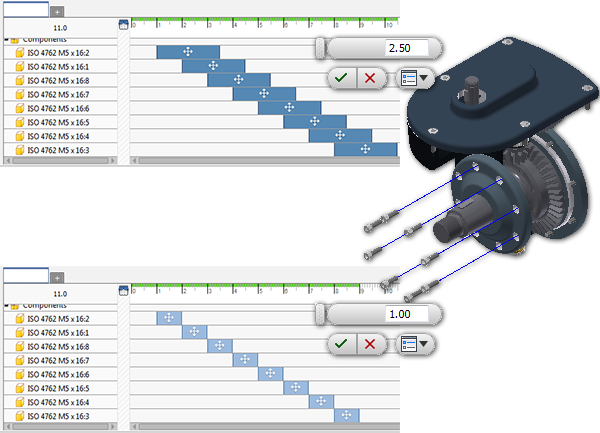
Eliminazione degli aggiustamenti di posizione
È possibile eliminare un aggiustamento di posizione per tutti i componenti interessati oppure eliminare un componente da un aggiustamento di posizione, in modo efficace, rimuovendo il componente dall'aggiustamento di posizione.
Come eliminare un aggiustamento di posizione per tutti i componenti interessati:
- Nel browser Modello, fare clic con il pulsante destro del mouse su un nodo dell'aggiustamento di posizione e selezionare Elimina.
Come eliminare un componente da un aggiustamento di posizione:
- Nel browser Modello, espandere la cartella dell'aggiustamento di posizione, fare clic con il pulsante destro del mouse sul componente da rimuovere e selezionare Elimina aggiustamento posizione. È possibile eliminare l'aggiustamento di posizione corrente o l'intero gruppo.
- Nel gruppo Storyboard, fare clic con il pulsante destro del mouse sul componente e selezionare Elimina azioni. Vengono eliminati tutti gli aggiustamenti di posizione per quel componente ripristinandolo nella posizione originale.
- Nella rappresentazione lineare dello storyboard,
 o
o  e selezionare Elimina. È possibile eliminare l'aggiustamento di posizione corrente o l'intero gruppo.
e selezionare Elimina. È possibile eliminare l'aggiustamento di posizione corrente o l'intero gruppo.